很多用户考虑到系统兼容性、安全性、稳定性等方面之后,会选择使用w7系统。假如需要快速安装w7系统,那么可以下载w7镜像文件并通过u盘来安装。不清楚的用户具体可以参考接下来介绍的w7镜像文件u盘安装步骤。
相关教程:
win7原版镜像安装教程
电脑怎么装系统w7
一、安装准备
1、操作系统:w7系统下载纯净版
2、4G左右U盘,制作U盘PE启动盘
3、启动设置:设置开机从U盘启动方法
4、分区教程:怎么用U教授启动盘给硬盘分区
二、w7镜像文件u盘安装步骤
1、先制作U盘PE启动盘,然后使用WinRAR打开w7镜像文件,将gho文件解压到U盘GHO目录;
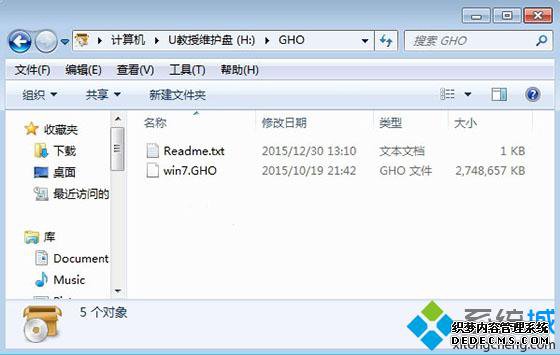
2、插入U盘启动盘,重启后按F12/F11/ESC等对应快捷键选择U盘启动,一般是USB选项或U盘名称;

3、从U盘启动后,选择【02】并回车运行PE系统;

4、在PE系统中双击运行【PE一键装机】,加载gho文件,点击系统安装盘符,比如C盘,点击确定;
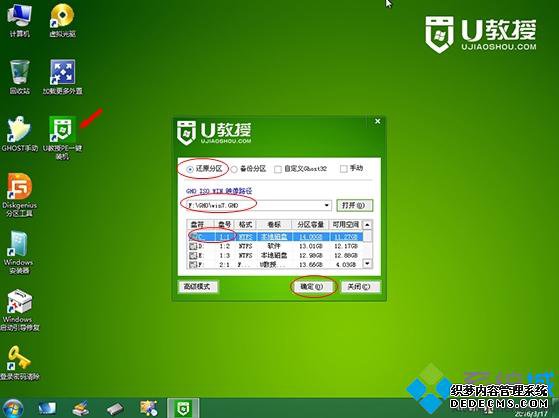
5、提示将清除C盘数据,确认无误后点击是开始进行系统解压操作;
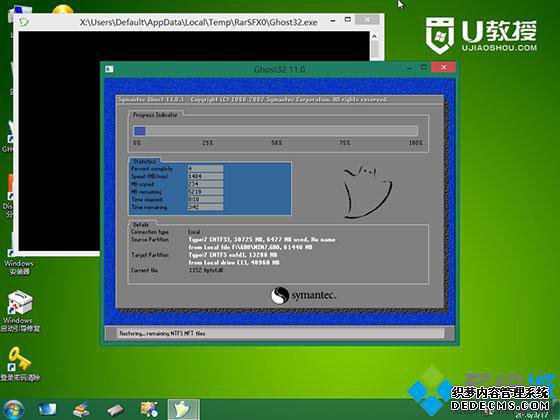
6、以上操作结束后,重启电脑并拔出U盘,就可以开始自动安装w7系统;
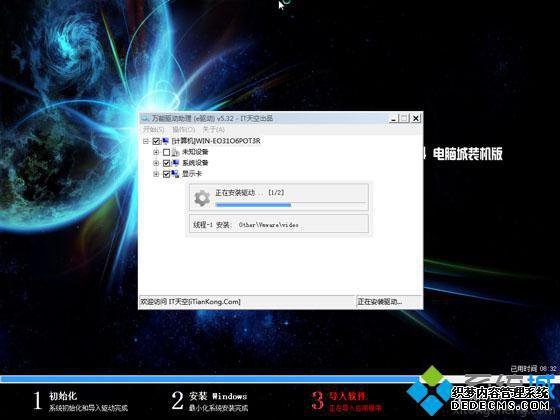
7、接着直到重新启动并进入w7系统桌面即可。

本文和大家介绍了w7镜像文件u盘安装步骤,有需要的朋友可以参考并进行安装。
------相关信息------



